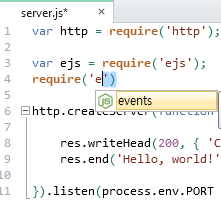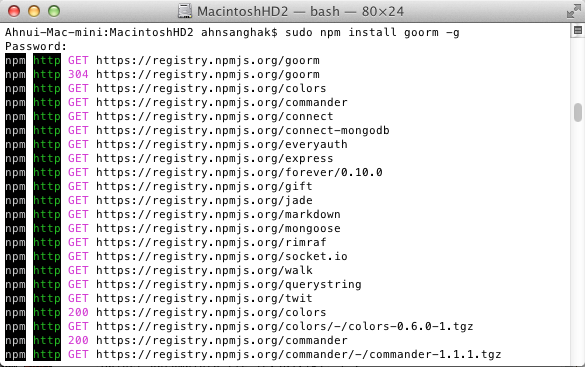cocos2d-x Enable OpenGLES Stencil Buffer

cocos2d-x Sample의 ClippingNodeTest 쪽을 보면 위와같이 스텐실 버퍼와 관련된 샘플을 확인할 수 있습니다. 이번 신규 프로젝트가 이 스텐실 버퍼를 사용하고 있어서 약간의 수정이 필요하더군요. iOS - (BOOL)application:(UIApplication *)application didFinishLaunchingWithOptions:(NSDictionary *)launchOptions { // Override point for customization after application launch. // Add the view controller's view to the window and display. window = [[UIWindow alloc] initWithFrame: [[UIScreen mainScreen] bounds]]; EAGLView *__glView = [EAGLView viewWithFrame: [window bounds] pixelFormat: kEAGLColorFormatRGBA8 depthFormat: GL_DEPTH_COMPONENT16 ...